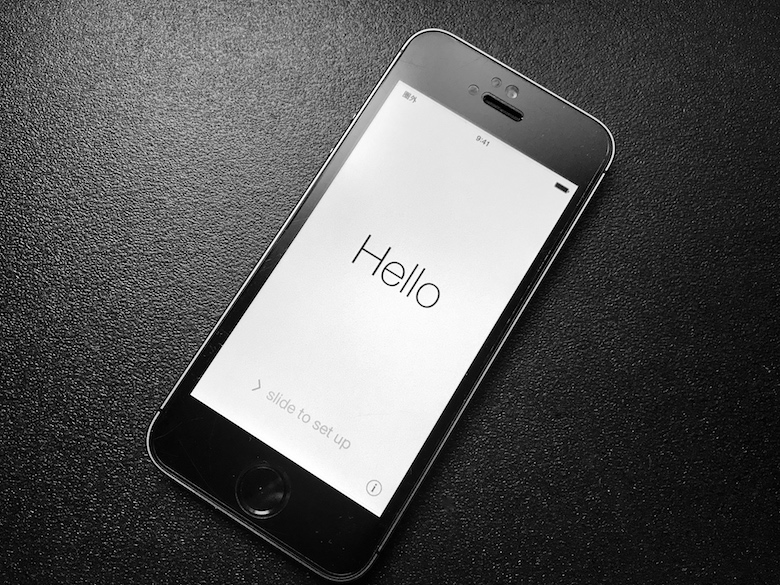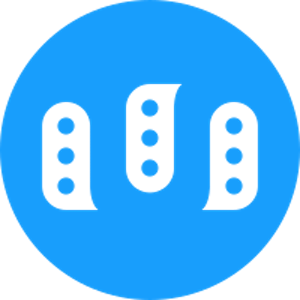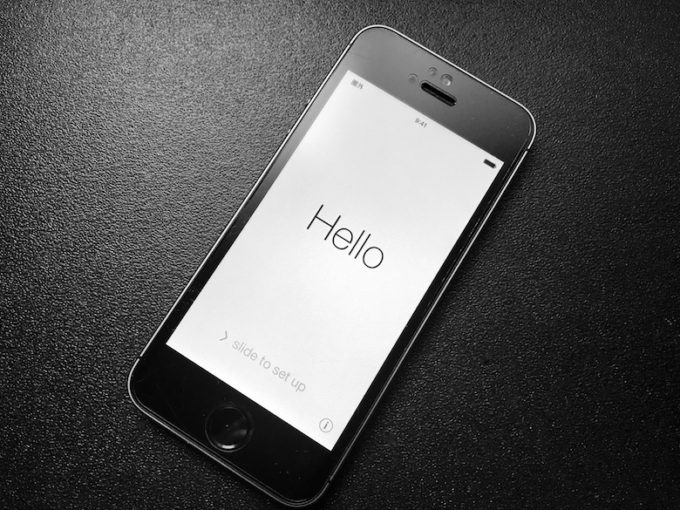
iPhone 7が快調だ。
僕のiPhone史上、3GSと並ぶくらいのお気に入りになっている。
そんなわけで一応予備機としておいていた5sを、初期化することにした。
行先は決まっていないが、譲渡するにしろ売却するにしろ、初期化し個人データを消去するのは必須だ。
初期化の前に必ずバックアップを!!
初期化すると、連絡先やメモなどのデータ、画像(写真)はもちろん、すべてのデートが消去される。
必ずバックアップをとっておこう。
この時に忘れがちなのがGoogle Authenticatorなどの二段階認証アプリ。
二段階認証アプリのデータが消えてしまうと、最悪の場合設定しているウェブサイトにアクセスできなくなる。
初期化する前に必ず引き継ぎをしておこう。
iPhoneの場合、iTunesで暗号化してバックアップすると、Google AuthenticatorデータやLINEのトーク履歴など、まるごとバックアップできて完全に復元化することが可能だ。
パスワードを設定するなど、手間のかかる作業ではあるが、オススメのバックアップだ。
※ 万が一復元できないこともないわけではない。特に二段階認証アプリなどはバックアップキーやSMSなど、アプリ以外のログイン設定も用意しておこう。
iPhoneの初期化の手順
[設定]>[一般]の最下部、[リセット]をタップ。
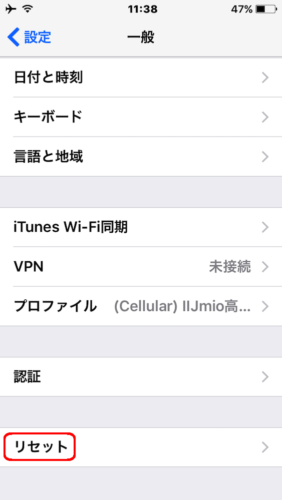
[すべてのコンテンツと設定を消去]をタップ。
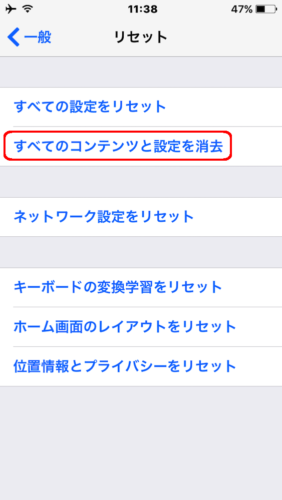
iPhoneのパスコードを入力。
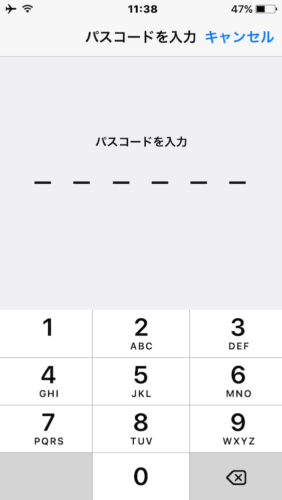
機能制限をオンにしている場合は、機能制限のパスコードを求められる。
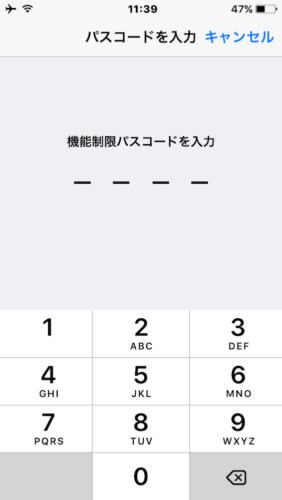
[iPhoneを消去]をタップ。
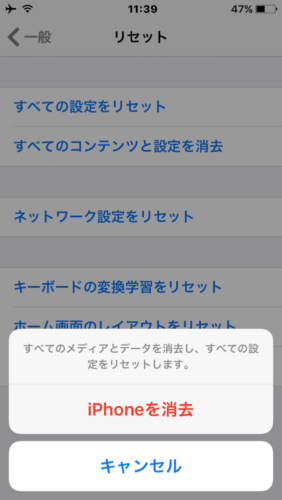
再び[iPhoneを消去]をタップ。
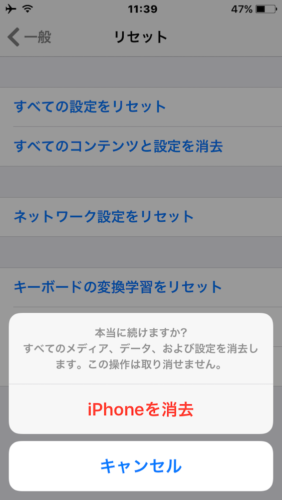
最後にApple IDのパスワードを入力し[消去]をタップすると、初期化が始まる。
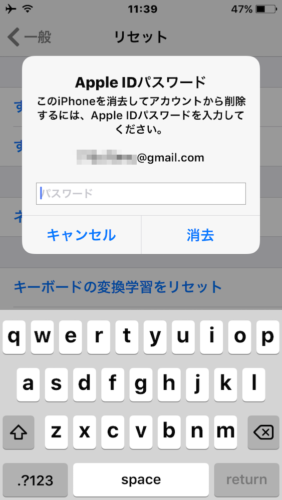
パスワードを忘れてしまった場合の対処法
パスワードを忘れてしまって、初期化できない場合は3つの対処法がある。
- iTunesを使う。
- iCloudを使う。
- リカバリーモードを使う。
具体的な方法は、Appleのサポートページにある。
iPhone、iPad、iPod touch のパスコードを忘れた場合や、デバイスを使用できないというメッセージが表示された場合【Appleサポート】
まとめ
iPhoneの場合、機種変更をして使わなくなったものも、記念にとっておく人も少なくないだろう。
その場合も初期化しておいたほうが安心だ。
iPhoneは個人情報の宝庫だ。
連絡先やメールなどのパスワード、クレジットカード番号等が登録されている場合もある。
秘密にしておかなければならない、メールやLINEのやり取りが残っていることもあるだろう。
そんなiPhoneがいくつもあると、それだけで個人情報が流出する危険性が高くなる。
特に使わなくなったiPhoneが、万が一盗難や紛失していても気づくまで長い時間がかかることが多い。
個人情報は今使っているiPhoneに、バックアップはiTunesかiCloudに暗号化して保管しておけば充分だろう。
そのためにも、初期化の方法は覚えおくにこしたことはない。